您可以監控連線至特定 Edge 的 WAN 連結及其狀態、介面詳細資料和其他度量。
若要檢視流量所使用連結和傳輸群組的詳細資料:
程序
- 在企業入口網站中,按一下,以檢視企業相關聯的 Edge。
- 按一下 Edge 的連結,然後按一下連結 (Links) 索引標籤。
結果
連結 (Links) 索引標籤會顯示連線至所選 Edge 之 WAN 連結的詳細資料。
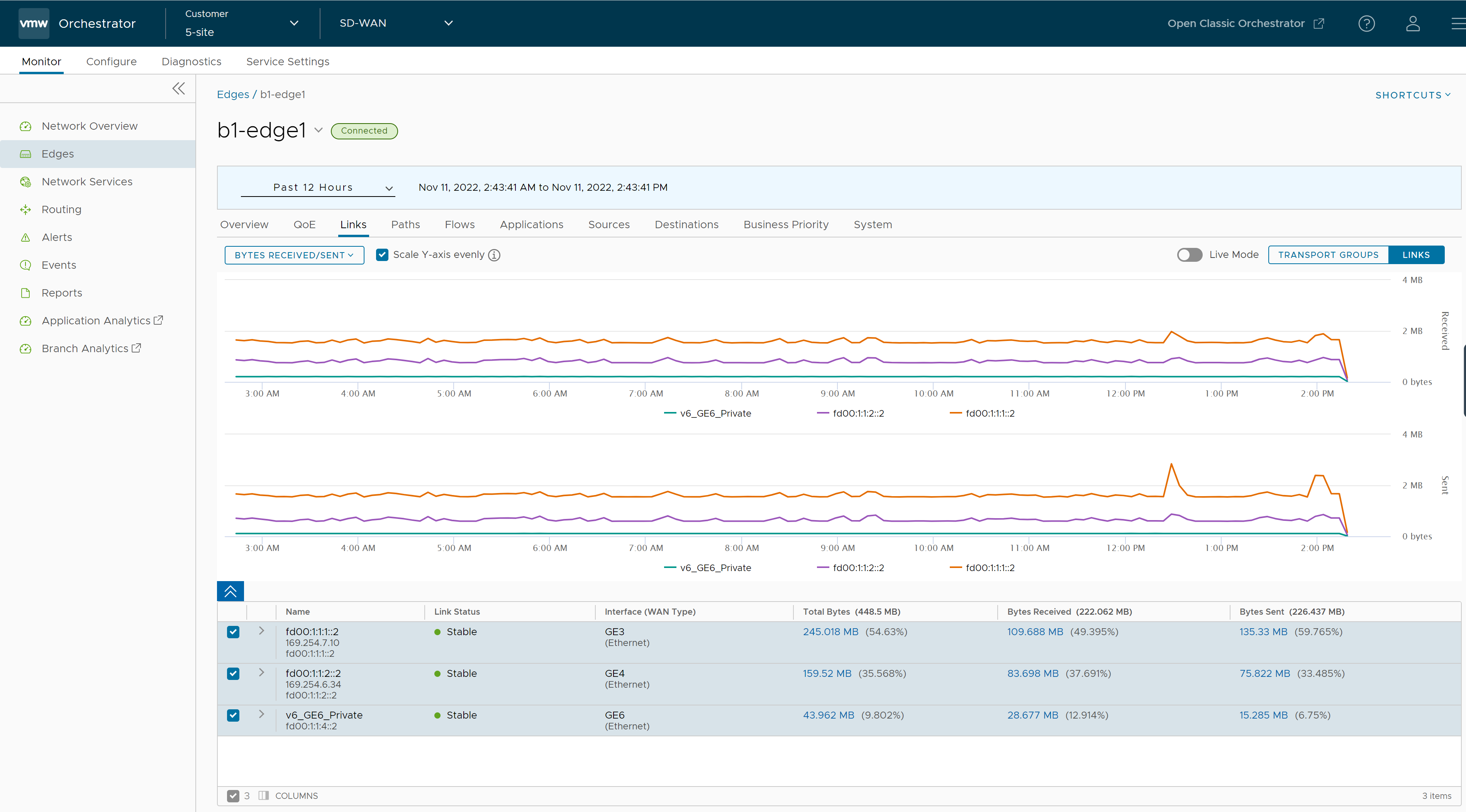
在頁面頂端,您可以選擇特定的時段,以檢視所選持續時間內的優先順序詳細資料。
依預設將選取平均調整 Y 軸 (Scale Y-axis evenly) 核取方塊。此選項會同步圖表之間的 Y 軸。如有需要,您可以關閉此選項。
將滑鼠暫留在圖形上方,可檢視更多詳細資料。
按一下傳輸群組 (Transport Groups),以檢視分組為下列其中一個類別的連結:公用有線 (Public Wired)、公用無線 (Public Wireless) 或私人有線 (Private Wired)。
您可以選擇是否要使用即時模式 (Live Mode) 選項來即時檢視資訊。此模式開啟時,您可以檢視連結和傳輸群組的即時監控。
從下拉式功能表中選擇度量,以檢視與所選參數相關的詳細資料。如需度量參數的詳細資訊,請參閱監控 Edge。
底部面板會針對連結或傳輸群組顯示所選度量的詳細資料。您一次最多可檢視 4 個連結的詳細資料。
按一下連結名稱或傳輸群組前面的箭頭以檢視詳細資料明細。若要檢視具有更多詳細資料的深入報告,請按一下度量資料行中顯示的連結。
下圖顯示具有最高排名應用程式和連結之傳輸群組的詳細報告。
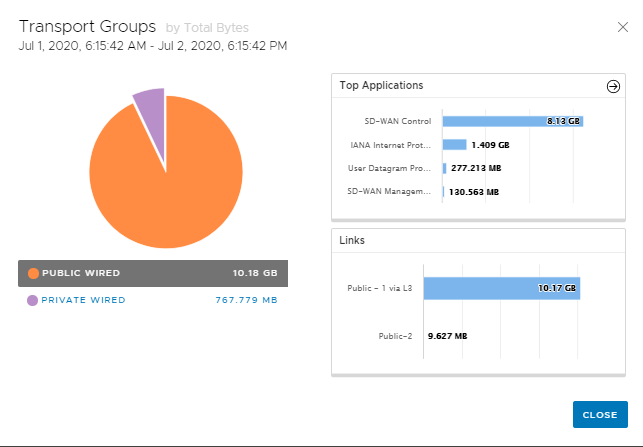
按一下最高排名應用程式 (Top Applications) 旁的箭頭,以導覽至應用程式 (Applications) 索引標籤。